怎样改变图片的kb大小 怎样改变图片大小kb
更新时间:2023-11-21 15:38:08作者:yang
怎样改变图片的kb大小,在现如今数字化的时代,图片已经成为我们日常生活中不可或缺的一部分,经常会遇到一种情况,就是图片的大小过大,导致无法正常上传或发送。为了解决这个问题,我们需要学会如何改变图片的kb大小,以便更方便地分享和使用。通过一些简单的方法和工具,我们可以轻松地调整图片的大小,使其符合我们的需求。接下来我将介绍一些常用的方法和技巧,帮助大家快速有效地改变图片的kb大小。
操作方法:
1.第一步:选中需要改变大小的图片,单击鼠标右键。打开方式选择“画图”,红色线框标记的就是当前图片的大小。
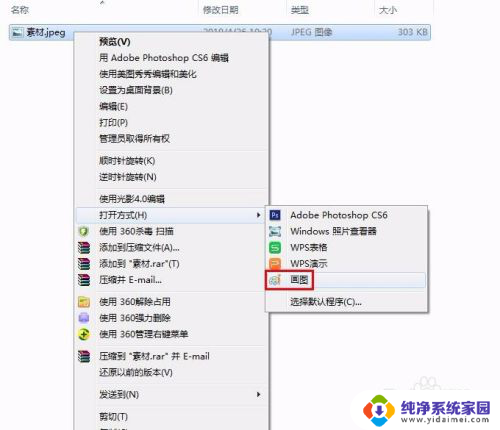

2.第二步:在工具栏中单击“重新调整大小”按钮。
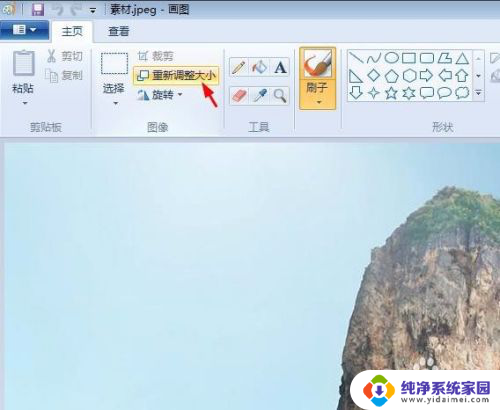
3.第三步:如下图所示,弹出“调整大小和扭曲”对话框。可以通过“百分比”和“像素”两种方式调整图片大小。
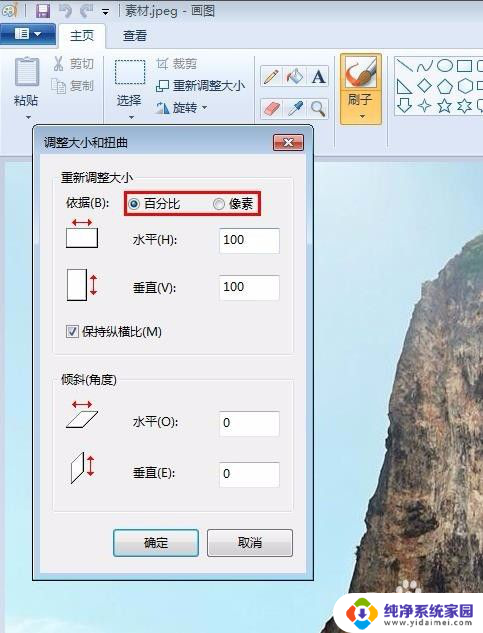
4.第四步:我们选择像素,输入要设置的水平和垂直数值。单击“确定”按钮。
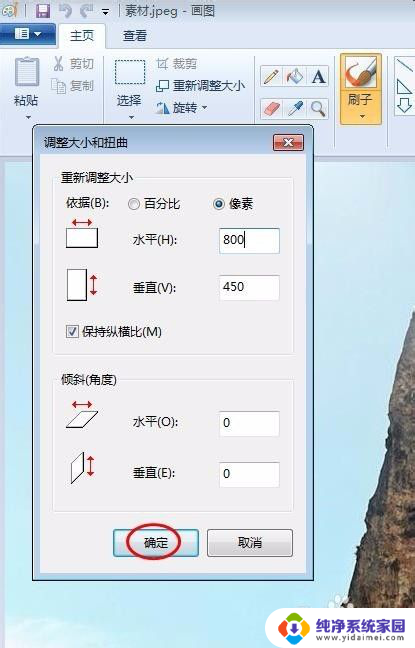
5.第五步:单击左上角“保存”按钮,图片kb就变小了。
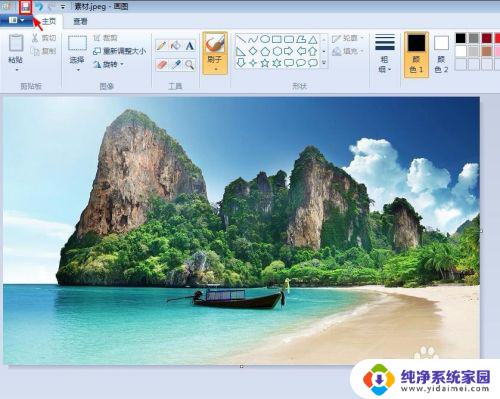
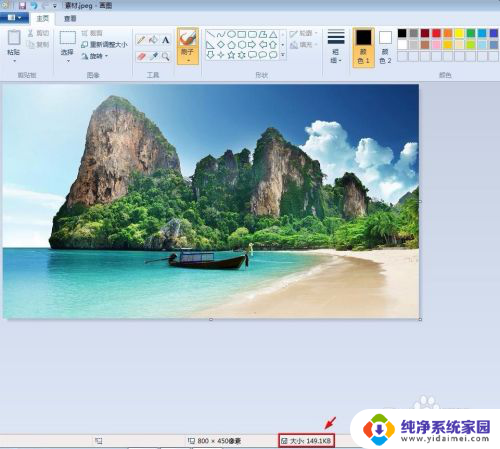
以上就是如何改变图片大小的全部内容,如果您遇到任何问题,请根据本文的方法进行操作,我们希望这些方法能够帮助到您。
怎样改变图片的kb大小 怎样改变图片大小kb相关教程
- 如何修改图片的kb大小 怎样改变图片大小kb
- 怎样调整图片大小kb 如何改变图片大小kb
- 照片怎么调整大小kb 图片大小怎么改变为指定的KB大小
- 如何更改图片kb大小 怎么使用软件改变图片大小kb
- 电脑免费修改照片大小kb 电脑怎样修改图片大小kb
- 电脑怎么改变图片的kb大小 图片大小怎么改变
- 怎样用电脑修改图片大小kb 图片压缩工具怎么改变图片大小kb
- 怎样修改图片大小kb 怎么压缩图片大小kb
- 如何改变照片的kb大小 如何调整图片大小kb
- 画图调整图片大小kb 如何通过画图工具改变图片大小kb
- 笔记本开机按f1才能开机 电脑每次启动都要按F1怎么解决
- 电脑打印机怎么设置默认打印机 怎么在电脑上设置默认打印机
- windows取消pin登录 如何关闭Windows 10开机PIN码
- 刚刚删除的应用怎么恢复 安卓手机卸载应用后怎么恢复
- word用户名怎么改 Word用户名怎么改
- 电脑宽带错误651是怎么回事 宽带连接出现651错误怎么办